点击Ubuntu下使用虚拟机安装Windows XP
Ubuntu下使用虚拟机安装Windows XP
首先下载虚拟机下载地址http://download.virtualbox.org/virtualbox/3. 1.0/virtualbox-3. 1_3. 1.0-55467_Ubuntu_karmic_i386.deb 今天说的虚拟机是 SUN 公司出品的免费虚拟机sunvirtualbox 这款虚拟机大小之后41.8M功能却很强大下载完成后直接双击就可以安装了在Ubuntu系统下下载安装 。下载完成得到这个文件
双击打开开始安装
状态所有依赖关系都已满足这样就说明可以安装了电建装软件包需要输入密码的。接下来弹出的窗口直接点击前进再点击前进第二个前进点击以后可能会无反应一段时间不要担心等他自己处理好就行了
至此安装虚拟机就完成了 接下来就是配置了。应用程序——系统工具——SunVirtualBox 打开以后会弹出一个窗口如图
这时候[我同意]是灰色的一定要把左边的那个滚动轴拉到最下面才能点动[我同意] 点击[我同意]继续弹出一个这样的窗口:
这个就是一个登陆界面当然我想一般都没有Sun的账号吧没的话也没关系我们现在注册一个很简单点击I would„„ 就可以注册了信息随便填就可以了下面是我的信息请对照自己更改
其中E-mail和password要记住以后就不用注册了可以拿来这个登陆了填写完成了点击Register进行注册
注册成功会有提示
我们点击确定继续。
打开虚拟机的窗口 点击新建弹出的窗口点击下一步
这个也不用多说了吧操作系统和版本根据自己喜欢今天我教程是安装windowsXP那就这样选择名称尽量简单的鸟文我这里就用 windowsXP。填好后点击下一步
一句话根据需要不建议设置太大毕竟是虚拟机 占资源。设置好了点击下一步
选中创建新的虚拟硬盘除非你以前用过这个虚拟机并且创建了点击两次下一步
建议选择动态拓展节约/绿色/环保点击下一步
大小自定义根据需要多大就分出来多大不用太大以后不够了还可以自己增加虚拟磁盘位置可以选择Windows分区 因为这样不会占用Ubuntu分区的空间缺点是每次启动虚拟机前需要手动挂在一次你放虚拟机的位置很简单位置——你放虚拟机的分区。设置完沉点击下一步 点击完成这样我们的第一个虚拟机就新建完了如图
开始之前还有一件事要做虚拟机里点击设置切换到网络选项卡设置成这样否则不能上网:
接着切换到光驱选项卡点击虚拟光盘然后点击后面的文件浏览图标打开如图界面
点击注册定位到你电脑里面的光盘镜像定位后点击右下角的选择再确定就可以了如果你是使用光驱和光盘安装的话就选中物理光驱选中你的光驱点击确定就可以了一切就绪 点击虚拟机主界面的开始开启虚拟机如图
其实这接下来就是安装WIndows一样了我就不鏊述了要说的就是想要把鼠标键盘从虚拟机里“解放出来只要按住 Ctrl+Alt+Del就可以了十来分钟的样子系统安装好了现在设备管理器里看看是不是驱动没有装齐没装齐也无所谓额的这时候点击虚拟机上的设备——安装增强功能:
- 点击Ubuntu下使用虚拟机安装Windows XP相关文档
- 设置2016-2017年VMWARE虚拟机安装Ubuntu系统网络设置
- 点击ubuntu镜像虚拟机安装过程
- 虚拟机虚拟机安装ubuntu 图文教你虚拟机安装Ubuntu
- 嵌入式虚拟机安装win7,ubuntu
- 设置VMware虚拟机安装Ubuntu并设置root登陆
- 安装虚拟机安装ubuntu和hadoop
提速啦香港独立物理服务器E3 16G 20M 5IP 299元
提速啦(www.tisula.com)是赣州王成璟网络科技有限公司旗下云服务器品牌,目前拥有在籍员工40人左右,社保在籍员工30人+,是正规的国内拥有IDC ICP ISP CDN 云牌照资质商家,2018-2021年连续4年获得CTG机房顶级金牌代理商荣誉 2021年赣州市于都县创业大赛三等奖,2020年于都电子商务示范企业,2021年于都县电子商务融合推广大使。资源优势介绍:Ceranetwo...
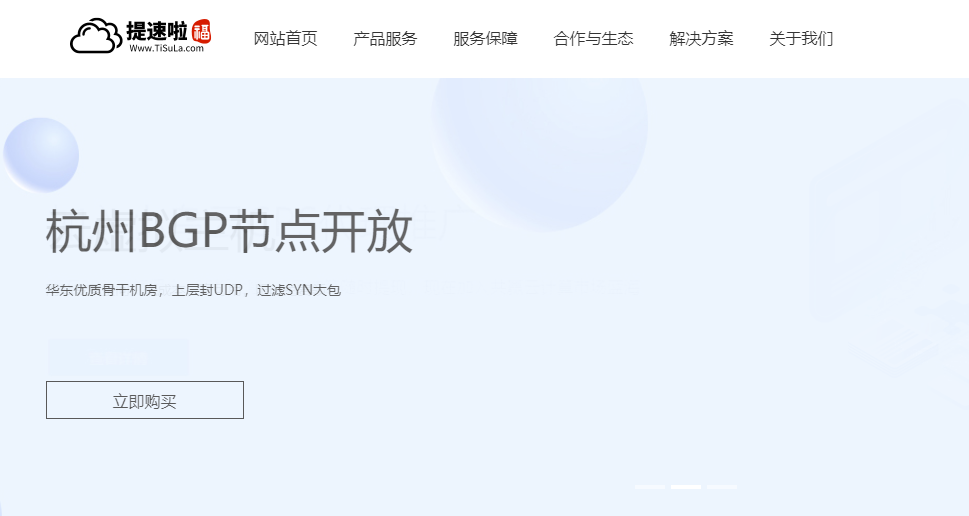
wordpress外贸企业主题 wordpress高级全行业大气外贸主题
wordpress高级全行业大气外贸主题,wordpress通用全行业高级外贸企业在线询单自适应主题建站程序,完善的外贸企业建站功能模块 + 高效通用的后台自定义设置,更实用的移动设备特色功能模块 + 更适于欧美国外用户操作体验 大气简洁的网站风格设计 + 高效优化的网站程序结构,更利于Goolge等SEO搜索优化和站点收录排名。点击进入:wordpress高级全行业大气外贸主题主题价格:¥398...
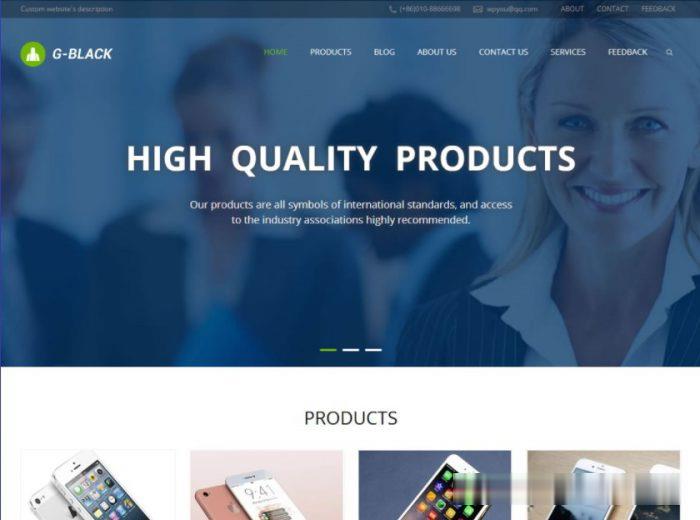
spinservers($89/月),圣何塞10Gbps带宽服务器,达拉斯10Gbps服务器
spinservers是Majestic Hosting Solutions LLC旗下站点,主要提供国外服务器租用和Hybrid Dedicated等产品的商家,数据中心包括美国达拉斯和圣何塞机房,机器一般10Gbps端口带宽,高配置硬件,支持使用PayPal、信用卡、支付宝或者微信等付款方式。目前,商家针对部分服务器提供优惠码,优惠后达拉斯机房服务器最低每月89美元起,圣何塞机房服务器最低每月...
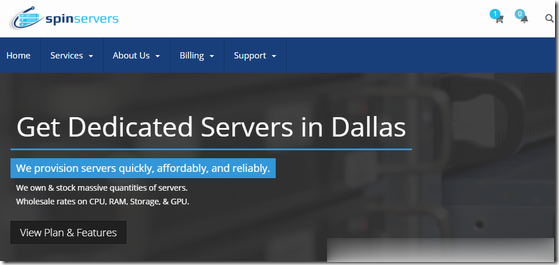
-
域名查询我的电脑域名怎么查海外虚拟主机空间建个网站、买一个国外的空间或是虚拟主机、请问哪里有?英文域名中文域名与英文域名区别免费虚拟主机申请免费域名和免费虚拟主机申请以及绑定求详解域名主机域名和主机IP地址有什么关系网站空间域名网站、域名空间三者的关系网站空间购买哪里买网站空间好?100m网站空间100M的最好的网站空间价格多少?apache虚拟主机为何apache要配置虚拟主机美国免费虚拟主机哪有便宜的美国虚拟主机?246数据美国虚拟主机一年才40元http://246idc.com/host/